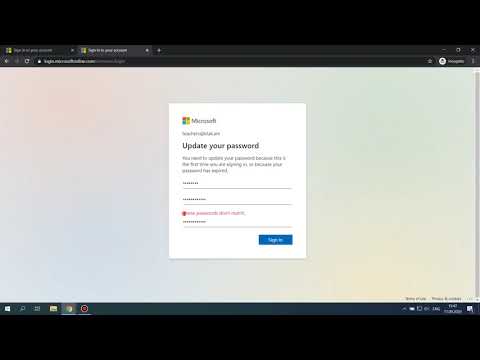Նյութերն ու հյուսվածքներն են այն, ինչը մոդելին ավելի իրատեսական և գրավիչ է դարձնում: Ահա թե ինչպես դրանք պատրաստել Blender- ում ՝ անվճար, բաց կոդով 3D մոդելավորման ծրագրում: Այս ձեռնարկի համար կօգտագործվի համեմատաբար բարդ մոդել, բայց դուք կարող եք դա անել նույնքան պարզ ձևով, ինչպիսին է խորանարդը կամ գնդիկը:
Քայլեր
2 -րդ մաս 1 -ից. Նյութերի ավելացում

Քայլ 1. Գնացեք «Նյութեր» ներդիրին:

Քայլ 2. Կտտացրեք «Նոր» կոճակին:

Քայլ 3. Վերանայեք հայտնվող նյութերի կարգավորումները:
Այստեղ կարող եք հարմարեցնել գույնի և արտացոլման (ցրված և ակնթարթային) կարգավորումները: Ինտենսիվության սահիչը կկարգավորի, թե որքան նշանավոր է արտացոլումը, և «կարծրություն» սահողն ազդելու է սրության վրա:
Այս օրինակի համար կօգտագործվի փափուկ արտացոլմամբ նարնջագույն նյութ:

Քայլ 4. Պատկերը մատուցելու համար սեղմեք F12:
Դրա վրա պետք է կիրառվի ընտրված նյութը:
2 -րդ մաս 2 -ից. Հյուսվածք ավելացնելը

Քայլ 1. Եթե ցանկանում եք մոդելին հյուսվածք ավելացնել, անցեք «Հյուսվածք» ներդիրին:
Դուք կարող եք գտնել այն անմիջապես «Նյութեր» ներդիրի կողքին, այնուհետև կտտացրեք «Նոր» կոճակին:

Քայլ 2. Սեղմեք «Տեսակ» պիտակի կողքին բացվող տուփի վրա:
Սա թույլ կտա ընտրել հյուսվածք: Այս օրինակի համար կընտրվի «Ամպեր» տարբերակը:

Քայլ 3. Կարգավորեք հյուսվածքի չափը և մանրամասնությունը `օգտագործելով այս սահնակները:
Այս օրինակի համար կօգտագործվի 0.1 չափս և 6 խորություն:

Քայլ 4. Այժմ դիտեք հյուսվածքը:

Քայլ 5. Կարգավորեք գույնը:
Եթե չեք ցանկանում, որ հյուսվածքը լինի շատ հագեցած վարդագույն գույն (ե՞րբ պետք է դա օգտագործեք) իջեք «Հյուսվածքներ» ներդիրի «Ազդեցություն» վահանակին և կտտացրեք գույնի սվոյտին:
- Գույնը փոխեք ավելի խելամիտ բանի (այս օրինակի համար դա կլինի մուգ շագանակագույն):
- Թարմացված հյուսվածքը կցուցադրվի Preview վահանակում:

Քայլ 6. Պատկերը մատուցելու համար սեղմեք F12:
Հյուսվածքը հայտնվել է; սակայն այն մի փոքր ձգված է:

Քայլ 7. Ձգումը շտկելու համար անցեք Հյուսվածքների ներդիրին և կարգավորեք Չափի սահիչները:
Քանի որ հյուսվածքն այստեղ ուղղահայաց է ձգվում, Z արժեքը կփոխվի 3. -ի: Սա կտարածի հյուսվածքը, որպեսզի այն նորմալ տեսք ունենա:

Քայլ 8. Ավարտվեց:
Խորհուրդներ
- Փորձեք օգտագործել այլ հյուսվածքներ: Որոշ լավ տարբերակներ են Musgrave, Voronoi, Stucci, Wood և Blend:
- Եթե ցանկանում եք օգտագործել պատկերի հյուսվածք, ընտրեք Պատկեր կամ Ֆիլմ տարբերակը: